In plaats van e-mails te verwijderen, kunt u het Postvak IN in uw Gmail-account wissen door e-mails te archiveren. Laten we doorgaan en kijken hoe we e-mails in Gmail kunnen archiveren en wat er gebeurt met gearchiveerde e-mails.

E-mails archiveren in Gmail
De snelste manier om de inbox in Gmail te wissen, is door eenvoudigweg alle e-mails uit de Inbox te verwijderen.
Deze optie kan echter niet worden gebruikt door de meeste Gmail-gebruikers, omdat er altijd bepaalde e-mails zijn die u zich niet kunt veroorloven.
Gmail biedt een oplossing voor dit probleem door gebruikers toe te staan e-mails te archiveren, waardoor de e-mails eenvoudig van de map 'Inbox' naar de map 'Alle e-mails' in Gmail worden verplaatst.
Wat gebeurt er met gearchiveerde e-mails in Gmail
Zoals hierboven vermeld, worden bij archivering geen e-mails verwijderd, maar worden gearchiveerde e-mails alleen uit het Postvak IN verwijderd en naar een speciale map in uw Gmail-account verplaatst.
U kunt op elk gewenst moment eenvoudig toegang krijgen tot alle gearchiveerde e-mails en niet-gearchiveerde e-mails door naar het gedeelte 'Alle e-mails' van uw Gmail-account te gaan.
Gearchiveerde e-mails verschijnen in zoekresultaten, wanneer u naar e-mails zoekt met behulp van de zoekbalk in Gmail. Een ander ding om op te merken over gearchiveerde e-mails is dat ze terugkomen in de inbox als gearchiveerde e-mails toevallig een antwoord krijgen.
Nu u weet over het archiveren van e-mails, laten we de stappen voor het archiveren en het archiveren van e-mails in Gmail eens bekijken.
Archief Selecteer e-mails in Gmail
Volg de onderstaande stappen om geselecteerde e-mails in uw Gmail-account te archiveren.
1. Meld u aan bij uw Gmail-account.
2. Selecteer de e-mail / e-mails die u wilt archiveren.
3. Nadat de e-mails zijn geselecteerd, klikt u op het archiefpictogram in de bovenste menubalk.

4. Klik in het pop-upvenster op OK om te bevestigen dat u geselecteerde e-mails wilt archiveren.
Archiveer alle e-mails in Gmail
Als u alle e-mails in het Postvak IN wilt archiveren, kunt u de onderstaande stappen volgen om e-mails in bulk te archiveren.
1. Klik op het vervolgkeuzemenu naast de knop Vernieuwen en selecteer de optie Alles in het vervolgkeuzemenu.

2. Klik vervolgens op de koppeling Alle berichten selecteren die onder de bovenste menubalk verschijnt.

3. Nadat alle e-mails zijn geselecteerd, klikt u op het archiefpictogram in de bovenste menubalk.

4. Klik op OK in het pop-upvenster om te bevestigen.
Alle geselecteerde e-mails worden verplaatst van hun huidige locatie en in de map Alle berichten in uw Gmail-account geplaatst
Unarchieve e-mails in Gmail
U kunt op elk gewenst moment alle of geselecteerde e-mails in Gmail ongedaan maken door de onderstaande stappen te volgen.
1. Klik op de optie Meer in het zijmenu en kies de optie Alle berichten.

2. Wanneer u zich in Alle e-mails bevindt, selecteert u de e-mails die u wilt archiveren en klikt u op de knop Verplaatsen naar Postvak IN.

Alle geselecteerde e-mails worden niet gearchiveerd en verplaatst naar de Inbox.
Archiveer e-mails in Gmail-app op Android of iPhone
Volg de onderstaande stappen om e-mails te archiveren in de Gmail-app op Android-telefoon of iPhone.
1. Open de Gmail-app op uw Android-telefoon of iPhone.
2. Selecteer de e-mails / e-mails die u wilt archiveren en tik op het pictogram Archiveren in het bovenste menu.

Alle geselecteerde e-mails worden van het Postvak IN naar het gedeelte "Alle e-mails" verplaatst.
Unarchieve e-mails in Gmail-app op Android of iPhone
1. Open de Gmail-app op uw Android-telefoon of iPhone.
2. Tik op het menupictogram met 3 regels en selecteer Alle e-mail in het vervolgkeuzemenu.
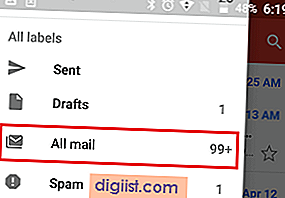
3. Selecteer in het gedeelte Alle e-mails de e-mails die u niet meer wilt archiveren.
4. Nadat de e-mails zijn geselecteerd, tikt u op het menu met 3 stippen en selecteert u de optie Verplaatsen naar inbox in de vervolgkeuzelijst.

Alle geselecteerde e-mails worden teruggezet in Inbox.





